¿Cómo restablecer el código de restricción en el iPhone, iPad y iPod?
Si utilizas un modelo antiguo del sistema de trabajo iOS y has olvidado el código de restricción, a continuación se indican los pasos para recuperar y restablecer el código de restricción en el iPhone.
Restablecer el código de acceso restringido en el iPhone
Si olvidas el código de restricción, no podrás utilizar aplicaciones ni abrir sitios internet protegidos por el código de restricción de tu iPhone.
La mejor técnica para restablecer el código de acceso de restricción en el iPhone es eliminar fácilmente el código de acceso de tu dispositivo realizando un restablecimiento de fábrica en el mismo.
Sin embargo, un restablecimiento de fábrica puede llegar a borrar todas las fotos e información de tu iPhone y la mayoría de los clientes no están dispuestos a seguir este camino.
Por lo tanto, a continuación proponemos una técnica sencilla para recuperar el código de restricción en el iPhone utilizando una tercera herramienta social.
Observa: Esta metodología es únicamente para aparatos iOS que funcionen con iOS 11 y versiones inferiores. Para los aparatos que funcionan con iOS 12 o superior, puedes pedir consejo en : Cómo restablecer o recuperar el código de tiempo de la pantalla en el iPhone.
Mira También Formas fáciles de borrar la caché de las aplicaciones en un teléfono o tableta Android
Formas fáciles de borrar la caché de las aplicaciones en un teléfono o tableta Android1. Restablecer el código de restricción en el iPhone con la copia de seguridad de Decipher
Este método para recuperar el código de acceso restringido en el iPhone utiliza un instrumento del tercer grupo social (Decipher Backup) e incluye los siguientes 3 pasos.
- Hacer una copia de seguridad del iPhone en el PC o Mac con iTunes
- Consigue e instala el navegador de copias de seguridad Decipher en tu portátil
- Recuperación del código de acceso a las restricciones mediante la copia de seguridad de Decipher
Aunque Decipher Backup funciona en sistemas informáticos Residence Home windows y Mac, es sencillo obtener y configurar este instrumento en un PC Residence Home windows.
En el caso de los Macs, tendrás que seguir algunos pasos adicionales para asegurar el acceso completo al disco del navegador de Decipher Backup.
2.1 Haz una copia de seguridad del iPhone al PC con iTunes.
Sigue los siguientes pasos para hacer una copia de seguridad encriptada de tu iPhone y obtener la copia de seguridad en tu PC o Mac Residence Home windows.
1. Abrir iTunes en tu PC y únete a iPhone al puerto USB del portátil.
Mira También Learn how to Change Shade of Folders on Mac
Learn how to Change Shade of Folders on Mac2. Pulsa el botón Icono del teléfono móvil porque aparece en la pantalla de tu portátil.
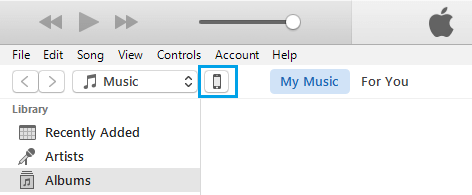
3. A continuación, haz clic en el botón Resumen > desplázate hasta la sección Copias de seguridad, elige Este Computerprueba Encriptación de la copia de seguridad del iPhone y haz clic en Ahora, de nuevo en pie botón.
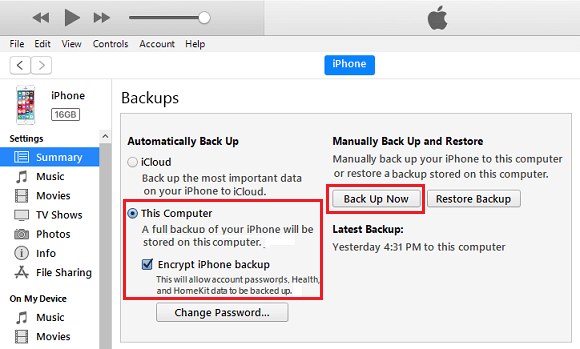
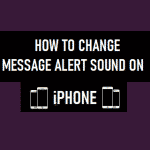 Cambiar el sonido de las alertas de mensajes en el iPhone
Cambiar el sonido de las alertas de mensajes en el iPhoneObserva: Se te pedirá que crees un Contraseña en tu archivo de copia de seguridad encriptado. No olvides anotar esta contraseña, ya que se utilizará en los siguientes pasos.
4. Espera a que iTunes haga una copia de seguridad encriptada de tu iPhone y guárdala en tu portátil.
El tiempo que se tarda en completar la copia de seguridad dependerá de los conocimientos que tengas sobre tu iPhone.
2.2. Consigue y configura la copia de seguridad de Decipher
El siguiente paso es obtener y configurar el navegador de Decipher Backup en tu PC o Mac.
1. Consigue la plantilla gratuita en Navegador de copias de seguridad Decipher en tu ordenador portátil.
Mira También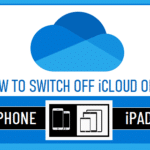 Learn how to Flip OFF iCloud on iPhone and iPad
Learn how to Flip OFF iCloud on iPhone and iPad2. Una vez descargado el archivo, Configurar la copia de seguridad de Decipher en tu ordenador portátil, haciendo doble clic en el archivo descargado DescifrarBackupBrowser.exe (en el caso de un PC con Home windows doméstico).
En el caso de Mac, puede que tengas que sacar el archivo descargado DescifrarBackupBrowser.dmg en la carpeta Objetivos.
3. En un PC con Home windows Residence, es posible que se te pida que introduzcas Contraseña de la administración.
Si estás en un Mac, sigue las instrucciones de la pantalla "Cómo empezar" para conceder el acceso necesario al navegador de Decipher Backup.
2.recuperar el código de acceso a la restricción mediante el descifrado de la copia de seguridad
1. Abrir Descifrar la copia de seguridad en tu portátil y buscará y listará sistemáticamente todas las copias de seguridad del iPhone que existan en tu portátil.
2. En la lista de copias de seguridad del iPhone, haz clic en el presente Cifrado copia de seguridad del iPhone lo que acabas de hacer.
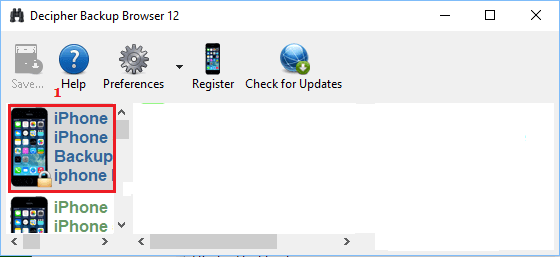
3. En la ventana emergente, introduce Contraseña necesario para acceder a la copia de seguridad encriptada de tu iPhone y pulsa OK.
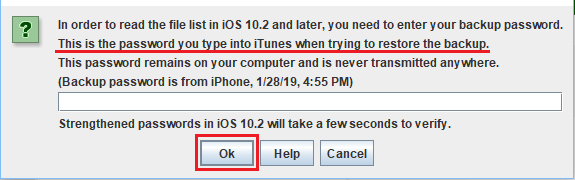
4. Decipher Backup empezará a escanear la copia de seguridad de tu iPhone y listará su contenido. Desplázate hacia abajo en la lista y haz clic en Restricciones del código de acceso Archivo.
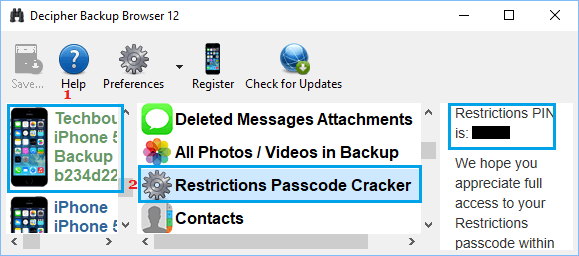
5. Cuando haces clic en Restricciones del código de accesola copia de seguridad descifra esta carpeta y muestra su código de restricción (ver imagen superior).
Ahora que has recuperado el código de restricción perdido, puedes desactivar, cambiar o seguir utilizando el mismo código de restricción en tu iPhone.
2. Restablece el código de restricción con la unidad de producción de restablecimiento
Si la herramienta anterior no es gratuita, no funciona o no quieres perder información, puedes restablecer el código de restricción de tu iPhone realizando un restablecimiento de la unidad de fabricación en tu ordenador.
1. Ir a Ajustes > Común > Reinicia > Borra todos los contenidos y ajustes.
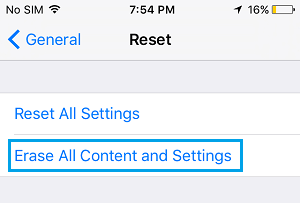
2. En la siguiente pantalla, haz clic en Borrar ahora y prevé que el método de reinicio de la unidad de fabricación se full (5 ~ media hora)
3. Una vez borrada la información, el iPhone se reinicia con la marca Apple y te permite iniciar inmediatamente el proceso de instalación.
4. Elige Nación > selecciona Comunidad WiFi > Iniciar sesión Contraseña del WiFi > y elige Configurar como nuevo iPhone en la pantalla de aplicaciones e información.
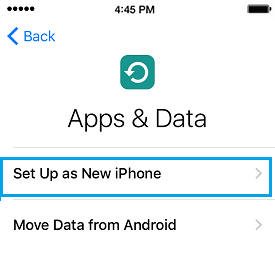
5. Sigue las instrucciones en pantalla para completar el procedimiento de instalación.
Una vez que tu iPhone esté configurado, podrás obtener y utilizar todas las aplicaciones de tu iPhone libremente, sin que se te pida que introduzcas el código de restricción.
- Cómo cambiar la información de un nuevo iPhone
- Cómo transferir fotos de un iPhone a un Mac con Picture Sixteen
Si quieres conocer otros artículos parecidos a ¿Cómo restablecer el código de restricción en el iPhone, iPad y iPod? puedes visitar la categoría Tutoriales.
Deja una respuesta
¡Más Contenido!